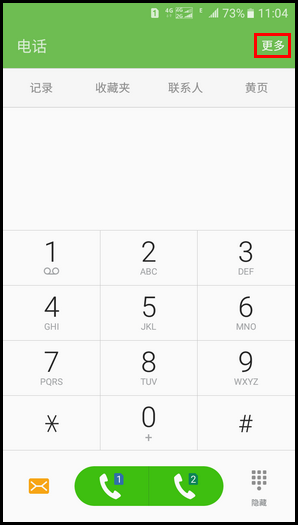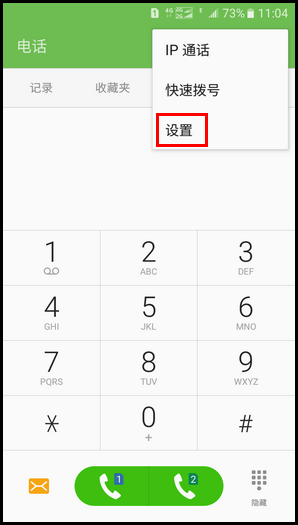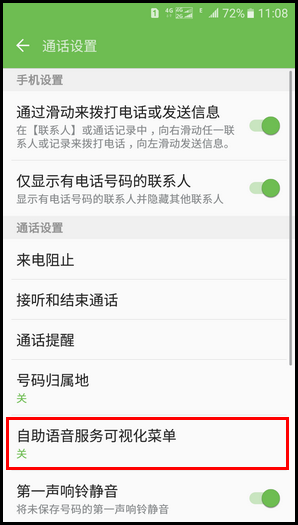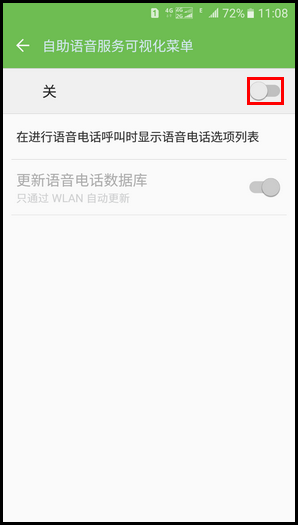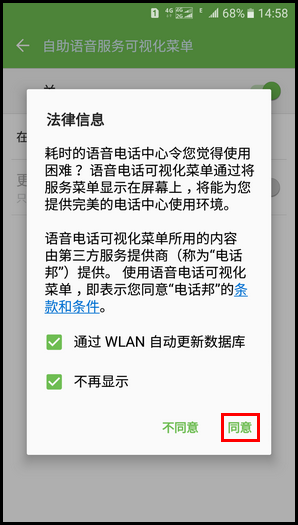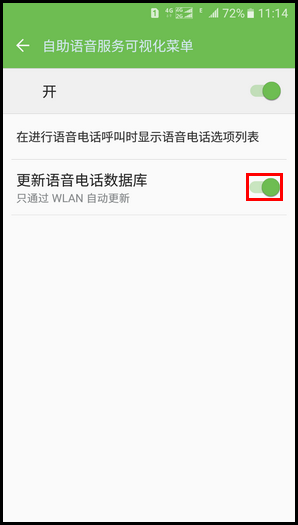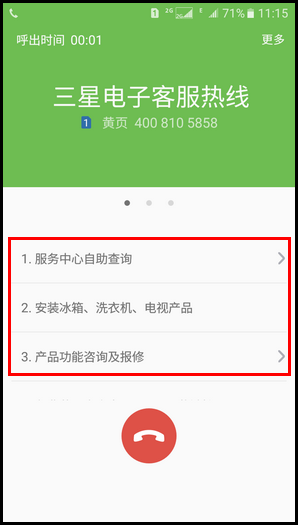Galaxy On5(2016) SM-G5510(6.0.1)如何开启自助语音服务可视化菜单?
1、1.在待机页面下,点击【电话】。
2、2.点击【更多】。
3、3.点击【设置】。
4、4.点击【自助语音服务可视化菜单】。
5、5.点击右侧的【滑块】开关。
6、6.阅读弹出的“法律信息”提示后,点击【同意】。(语音电话可视化菜单所用的内容由第三方服务提供商电话邦提供,使用语音电话可视化菜单,即表示您同意电话邦的条款和条件。)
7、7.自助语音服务可视化菜单已经开启,若点亮“更新语音电话数据库”右侧的滑块,可在使用WLAN网络时更新语音电话数据库。
8、自动语音服务可视化菜单开启后,当您在拨打电话时,即可在屏幕上显示服务菜单。此处以三星电子客服热线为例。
9、注意:并不是所有自助语音服务电话都支持可视化菜单,若您在拨打自助语音服务电话时,没有显示可视化菜单,可更新语音电话数据库尝试。
声明:本网站引用、摘录或转载内容仅供网站访问者交流或参考,不代表本站立场,如存在版权或非法内容,请联系站长删除,联系邮箱:site.kefu@qq.com。
阅读量:70
阅读量:67
阅读量:48
阅读量:96
阅读量:81